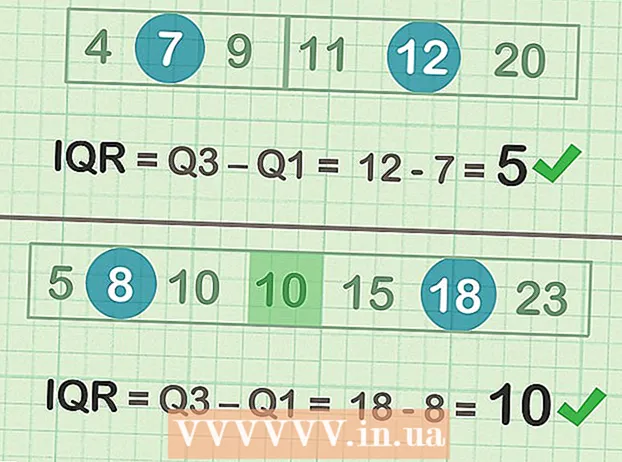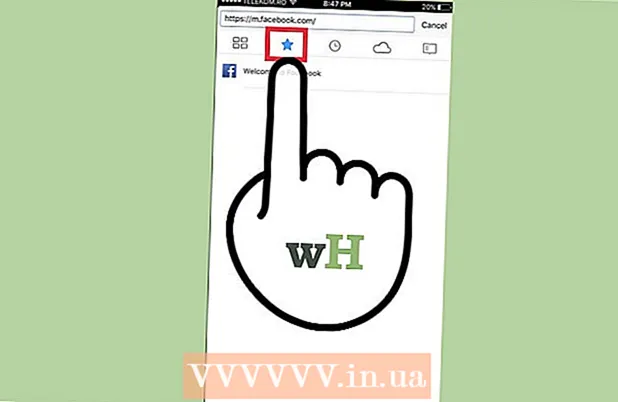Författare:
Mark Sanchez
Skapelsedatum:
7 Januari 2021
Uppdatera Datum:
2 Juli 2024

Innehåll
- Steg
- Del 1 av 7: Hur man förbereder sig för ett hack
- Del 2 av 7: iOS 10 - 10.3.3 (32 -bitars)
- Del 3 av 7: iOS 10 - 10.2 (64 -bitars)
- Del 4 av 7: iOS 10 - 10.1.1 (iPhone 7 (+))
- Del 5 av 7: iOS 9.0 - 9.3.3
- Del 6 av 7: iOS 8.0 - 8.4
- Del 7 av 7: iOS 7.1 - 7.1.2
- Tips
- Varningar
Den här artikeln visar dig hur du installerar jailbreak -programvara på din iPhone. En jailbroken smartphone låter dig installera applikationer och tweaks som inte är tillgängliga i Apple App Store för att få mer kontroll över din iPhone. Tänk på att jailbreaking inte är godkänt av Apple.
Steg
Del 1 av 7: Hur man förbereder sig för ett hack
- 1 Se till att din iPhones operativsystem kan vara jailbroken. För att göra detta, öppna menyn Inställningar och tryck på Allmänt> Om smartphone. Leta efter numret i raden "Version" - det här numret är iOS -versionen. Följande iOS -versioner kan hackas:
- iOS 11-11.1 (jailbreak rekommenderas inte, eftersom det inte finns någon Cydia);
- iOS 10-10.3.3 (32-bitars)
- iOS 10-10.2 (64-bitars)
- iOS 10–10.1.1 (iPhone 7 (+));
- iOS 9-9.3.3;
- iOS 8–8.4;
- iOS 7.1-7.1.2;
- iOS 7.0-7.0.6;
- Om ditt operativsystem inte finns på den här listan, vänta på att lämplig jailbreak -programvara kommer ut.
- 2 Inaktivera iPhone -lösenord. För att göra detta, öppna menyn Inställningar, rulla ner och tryck på Touch ID & Password (eller bara lösenord), ange ditt nuvarande lösenord, rulla ner och tryck på Inaktivera lösenord och ange sedan ditt lösenord igen. Aktivera lösenordet när du jailbreak din enhet.
- 3 Inaktivera Hitta min iPhone. Det ska inte vara aktivt när du jailbreak din smartphone. För att inaktivera den här funktionen, tryck på bakåtknappen i det övre vänstra hörnet på skärmen för att återgå till menyn Inställningar, rulla ner och tryck på iCloud, rulla ner och tryck på Hitta min iPhone och skjut sedan reglaget bredvid Hitta min iPhone »Till vänster till läget Av. Du kan behöva ange ett lösenord.
- 4 Uppdatera iTunes till den senaste versionen. För att göra detta, starta iTunes, gå till fliken Hjälp i det övre vänstra hörnet, klicka på Sök efter uppdateringar och klicka sedan på Uppdatera iTunes (om du uppmanas att göra det).
- 5 Anslut din iPhone till din dator. För att göra detta, anslut din smarttelefons laddningskabel till laddningsporten på undersidan av iPhone och till en USB -port på din dator.
- 6 Säkerhetskopiera din iPhone. På så sätt kan du återställa operativsystemet och all data om något går fel under jailbreak. Som en sista utväg kommer du att återställa data och kopiera dem till en ny smartphone.
- 7 Byt iPhone till offline -läge (flygplansläge). På så sätt blir du av med Apples begränsningar när du hackar in din smartphone. För att göra detta, öppna menyn "Inställningar" och flytta reglaget bredvid alternativet "Flygplansläge" (högst upp i menyn "Inställningar") till "Av" -läget. Nu kan du börja jailbreaking din enhet.
- 8 Kontrollera om du kan jailbreaka din smartphone. Detta kan göras på canijailbreak.com. Kontrollera också om den jailbreakable IPSW -filen är signerad; gör det på ipsw.me. Uppgradera vid behov till en äldre version av iOS.
Del 2 av 7: iOS 10 - 10.3.3 (32 -bitars)
- 1 Se till att du har en iPhone 5 eller iPhone 5c. Jailbreak -processen som beskrivs i det här avsnittet kan inte tillämpas på iPhone 5S och nyare modeller.
- 2 Gå till webbplatsen https://h3lix.tihmstar.net/ och klicka på "Skaffa h3lix!"(Ladda ner h3lix!).
- 3Ladda ner Cydia Impactor från webbplatsen http://www.cydiaimpactor.com/och starta sedan den här applikationen.
- 4Se till att iTunes är installerat.
- 5 Hitta IPA -filen för h3lix och gör något av följande:
- klicka på "Enhet"> "Installera paket" och välj IPA -filen för h3lix i nedladdningsmappen;
- dra IPA -filen till Cydia Impactor -fönstret.
- 6Ange ditt Apple -ID och lösenord; använd applösenordet om tvåfaktorsautentisering är aktiverad.
- 7 Lägg till jailbreak -appen i listan över betrodda appar. Öppna menyn Inställningar och tryck på Allmänt> Profiler och enhetshantering, välj h3lix, tryck sedan på Lita på och ange enhetens lösenord.
- 8Starta h3lix -applikationen; Huvudskärmen (SpringBoard -appen) startas om och Cydia installeras på enheten.
- 9Upprepa steg 5-6 var 7: e dag (om du inte är en Apple-utvecklare).
Del 3 av 7: iOS 10 - 10.2 (64 -bitars)
- 1 Se till att du kan jailbreaka din iPhone. Du måste ha en iPhone 5S, 6, 6 Plus, 6S, 6S Plus eller SE för att kunna jailbreaka iOS 10.
- Du kan inte nedgradera till en äldre version av iOS för att jailbreaka den om du inte har sparat SHSH -certifikatet. Om du har ett certifikat, läs den här artikeln.
- 2 Gå till webbplatsen för jailbreak -appen Yalu. Klicka på länken istället för att ange adressen eftersom det finns flera liknande webbplatser som försöker installera skadlig programvara på din iPhone.
- 3 Klicka på länken "ipa (cydia impactor)". Detta är den första länken i avsnittet "beta7".
- I mars 2017 finns det ingen jailbreak -app för iOS 10.3; när den släpps kommer den att visas på Yalu -appens webbsida.
- 4 Gå till webbplatsen där du kan ladda ner Cydia Impactor. Skärmen visar flera länkar för olika operativsystem:
- Mac OS X;
- Windows;
- Linux (32-bitars);
- Linux (64-bitars).
- 5 Klicka på länken som motsvarar datorns operativsystem. Länkar finns högst upp på sidan; när du klickar på länken kommer ett arkiv (ZIP -fil) med installationsprogrammet för jailbreak -programmet att laddas ner till datorns skrivbord.
- 6 Dubbelklicka på den nedladdade zip-filen för att öppna den. Inne i arkivet hittar du flera filer, men du behöver bara filen "Impactor" (typen av denna fil är "Application").
- 7 Dubbelklicka på "Impactor" -filen. Installatören startar; det tar några minuter att ladda ner nödvändiga filer.
- IPhone måste vara ansluten till datorn. Om du inte har anslutit din smartphone, vänligen gör det innan du startar Impactor.
- 8 Dra filen "yalu102_beta7" till installationsfönstret. Ikonen för den här filen ser ut som iTunes -logotypen.
- 9 Ange din Apple ID -e -postadress. Gör det i popup-fönstret.
- 10Klicka på OK.
- 11 Ange ditt Apple ID -lösenord. Ange samma lösenord som du använder för att logga in på iCloud eller App Store.
- Om ett felmeddelande visas måste du skapa ett applikationslösenord:
- gå till Apple ID -webbplatsen;
- Logga in med ditt Apple -ID och lösenord
- klicka på "Skapa lösenord" i avsnittet "Programlösenord";
- ange en etikett (till exempel "jailbreak") och klicka på "Skapa";
- kopiera det inmatade lösenordet och använd det i Impactor när det här programmet ber om ett lösenord.
- Om ett felmeddelande visas måste du skapa ett applikationslösenord:
- 12 Klicka på OK. Om Apple ID -uppgifterna är korrekta börjar installationen av Yalu -appen på iPhone.
- Detta tar några minuter.
- 13 Starta Yalu -appen på din iPhone. Appikonen ser ut som ett mänskligt ansikte på en svart och grå bakgrund och finns på startskärmen.
- 14 Vänta på popup-meddelandet om att ditt Apple-ID inte är betrodd. Öppna nu menyn Inställningar, klicka på Allmänt> Enhetshantering och klicka sedan på det Apple -ID som du signerade "yalu102" med. Klicka på Trust> Confirm.
- 15 Klicka på Gå i mitten av skärmen. IPhone visar ett meddelande som säger "lagring nästan full", vilket innebär att processen slutfördes framgångsrikt. När omstarten är klar kommer smarttelefonen att jailbroken och Cydia -ikonen visas på startskärmen.
Del 4 av 7: iOS 10 - 10.1.1 (iPhone 7 (+))
- 1 Se till att din iPhone 7 kan vara jailbroken. Smarttelefonen måste ha iOS 10.1.1 eller äldre för att kunna använda jailbreak -appen mach_portal + yalu.
- Du kan inte nedgradera till en äldre version av iOS för att jailbreaka den om du inte har sparat SHSH -certifikatet. Om du har ett certifikat, läs den här artikeln.
- 2 Gå till webbplatsen för jailbreak -appen Yalu. Klicka på länken istället för att ange adressen eftersom det finns flera liknande webbplatser som försöker installera skadlig programvara på din iPhone.
- 3 Rulla ner lite. Klicka på länken "mirror (my own) - beta3". Detta är den första länken i avsnittet yalu + mach_portal.
- Många användare tycker att appen yalu + mach_portal är instabil, men det är fortfarande den bästa iPhone 7 -jailbreak -appen.
- 4 Gå till webbplatsen där du kan ladda ner Cydia Impactor. Skärmen visar flera länkar för olika operativsystem:
- Mac OS X;
- Windows;
- Linux (32-bitars);
- Linux (64-bitars).
- 5 Klicka på länken som motsvarar datorns operativsystem. Länkar finns högst upp på sidan; när du klickar på länken kommer ett arkiv (ZIP -fil) med installationsprogrammet för jailbreak -programmet att laddas ner till datorns skrivbord.
- 6 Dubbelklicka på den nedladdade zip-filen för att öppna den. Inne i arkivet hittar du flera filer, men du behöver bara filen "Impactor" (typen av denna fil är "Application").
- 7 Dubbelklicka på "Impactor" -filen. Installatören startar; det tar några minuter att ladda ner nödvändiga filer.
- IPhone måste vara ansluten till datorn. Om du inte har anslutit din smartphone, vänligen gör det innan du startar Impactor.
- 8 Dra filen "yalu + mach_portal" till installationsfönstret. Ikonen för den här filen ser ut som iTunes -logotypen.
- 9 Ange din Apple ID -e -postadress. Gör det i popup-fönstret.
- 10Klicka på OK.
- 11 Ange ditt Apple ID -lösenord. Ange samma lösenord som du använder för att logga in på iCloud eller App Store.
- Om ett felmeddelande visas måste du skapa ett applikationslösenord:
- gå till Apple ID -webbplatsen;
- Logga in med ditt Apple -ID och lösenord
- klicka på "Skapa lösenord" i avsnittet "Programlösenord";
- ange en etikett (till exempel "jailbreak") och klicka på "Skapa";
- kopiera det inmatade lösenordet och använd det i Impactor när det här programmet ber om ett lösenord.
- Om ett felmeddelande visas måste du skapa ett applikationslösenord:
- 12 Klicka på OK. Om Apple ID -uppgifterna är korrekta börjar installationen av Yalu -appen på iPhone.
- Detta tar några minuter.
- 13 Starta appen mach_portal på din iPhone. Programikonen ser ut som en vit fyrkant och finns på startskärmen.
- 14 Vänta på popup-meddelandet om att ditt Apple-ID inte är betrodd. Öppna nu menyn Inställningar, klicka på Allmänt> Enhetshantering och klicka sedan på det Apple -ID som du signerade "yalu102" med. Klicka på Trust> Confirm.
- 15 Knacka på mach_portal -appen igen. Skärmen kommer att vara tom i 30 sekunder. När omstarten är klar kommer smarttelefonen att jailbroken och Cydia -ikonen visas på startskärmen.
- 16 Starta Cydia -appen. Om det är första gången du startar det tar det lite tid. När Cydia lanseras, gå till fliken Källor.
- 17 Klicka på "Redigera" i det övre högra hörnet och klicka sedan på "Lägg till" i det övre vänstra hörnet. Klistra in följande adress i fönstret som öppnas: http://83.218.67.215/~ijapija00/cydia
- 18 Gå till fliken "Sök" i Cydia -appen. Ange "Substrat Fix (iOS 10)". Knacka på och installera paketet "Substrate Fix (iOS 10)".
Del 5 av 7: iOS 9.0 - 9.3.3
- 1 Gå till webbplatsen för jailbreak -appen Pangu. IOS 9.1 (+) kan bara jailbroken på 64-bitars iPhones (5S och alla 6s), men andra versioner av systemet kan jailbroken på vilken iPhone som helst.
- Du kan inte nedgradera till en äldre version av iOS för att jailbreaka den om du inte har sparat SHSH -certifikatet. Om du har ett certifikat, läs den här artikeln.
- 2 Klicka på Download & Help och sedan på Download. Dessa knappar finns i mitten respektive högst upp på sidan.
- 3 Kör programmet Pangu på din dator. Se till att iPhone är ansluten till din dator. Det kommer att ta några sekunder för Pangu att starta och upptäcka iPhone.
- 4 Klicka på Start för att starta jailbreak. Du kommer att uppmanas att bekräfta att du har skapat en säkerhetskopia.
- 5 Klicka på Redan säkerhetskopierad. Detta bekräftar att du har säkerhetskopierat iTunes.
- 6 Vänta tills den inledande hackningsfasen är klar. När jailbreak -förloppsindikatorn är 55%startar iPhone om och när 65%uppmanas du att sätta smarttelefonen i offline -läge (flygplansläge).
- 7 Lås upp din iPhone och starta Pangu -appen när du uppmanas. Begäran visas när jailbreak -förloppsindikatorn är 75%. Hitta Pangu -appikonen på startskärmen. Om du inte hittar den här ikonen öppnar du sökfältet (sveper nedåt) och anger "Pangu" (utan citattecken).
- 8 Öppna åtkomst till foton lagrade i iPhone -minne. Pangu kommer att begära tillgång till bilderna. Detta är nödvändigt för att starta ett utnyttjande, vilket är nödvändigt för en korrekt hackning. Eftersom iPhone är offline, kommer bilderna inte att överföras till en annan enhet eller nätverk; Dessutom kommer Pangu -appen att avinstalleras när jailbreak är klart.
- 9 Vänta tills enheten är jailbroken. När Pangu har tillgång till bilderna fortsätter jailbreak. När processen är klar visas meddelandet “Redan jailbroken” i Pangu -fönstret (på datorn) och Cydia -ikonen visas på huvudskärmen.
- 10 Starta Cydia. Cydia fortsätter med den första installationen, vilket kan ta några minuter. Då startar iPhone om. Din smartphone är nu jailbroken.
- Denna jailbreak är inte permanent, det vill säga efter varje omstart av din smartphone måste du jailbreaka iPhone igen med hjälp av Pangu -appen. Mest troligt kommer Pangu -appcertifikatet att upphöra att gälla efter en viss tid. Även om det inte går ut snart, rekommenderar jailbreak -experter att använda den här JailbreakMe -sidan som skapats av användaren Luca Todesco.
- 11 Uppdatera inte din iPhone. Uppdateringar kommer att leda till att jailbreaken "flyger iväg", och troligtvis kommer du inte längre att kunna jailbreaka din smartphone.
Del 6 av 7: iOS 8.0 - 8.4
- 1 Se till att din iPhone kan vara jailbroken. iOS 8.0–8.4 kan jailbroken med TaiG -appen, men iOS 8.4.1 kan inte jailbroken. Du kan inte heller uppgradera till iOS 8.1.3–8.4.
- 2 Ladda ner TaiG APP. Klicka på nedladdningsknappen för ditt operativsystem och vänta tills programmet laddas ner helt.
- Om du använder Windows kan du ladda ner TaiG V2.4.5 för iOS 8.1.3-8.4. Om du vill jailbreaka iOS 8.0-8.1.2, ladda ner TaiG V1.2.1.
- 3 Starta TaiG -appen. Din smartphone visas i fönstret (det kan ta lite tid).
- 4 Avmarkera kryssrutan "3K Assistant". Detta program behövs inte för att lyckas jailbreaka din enhet. Avmarkera inte alternativet "Cydia", eftersom den här applikationen är avgörande för jailbreak.
- 5 Klicka på Start i TaiG -fönstret. Jailbreak startar iPhone. Jailbreak -framstegen kan övervakas i TaiG -fönstret. Mest troligt kommer iPhone att starta om flera gånger under jailbreak -processen.
- 6 Starta Cydia på iPhone när jailbreak är klart. Så snart meddelandet "Jailbreak lyckades!" Visas i TaiG -fönstret (Jailbreak har slutförts), Cydia -ikonen visas på huvudskärmen på smarttelefonen. Om du inte hittar den här ikonen öppnar du sökfältet (sveper nedåt) och anger "Cydia" (utan citattecken) i den.
- 7 Vänta tills Cydia konfigurerar sig själv och startar om enheten. Första gången du startar Cydia -appen kommer den att konfigurera sitt filsystem och starta om din iPhone. Så snart iPhone startar om är jailbreak -processen klar.
- 8 Uppdatera inte din iPhone. Om du uppdaterar enhetssystemet till den senaste versionen kraschar jailbreak; du kommer inte heller att kunna uppgradera till iOS 8. För att använda en jailbroken smartphone, uppdatera den inte.
Del 7 av 7: iOS 7.1 - 7.1.2
- 1 Ladda ner Pangu. Det är ett gratis jailbreak -verktyg som utvecklats av Pangu -jailbreak -appen. Verktyget är baserat på en applikation från evad3r, och det är utformat för att jailbreak iOS 7.1.x. Ladda ner Pangu från den officiella webbplatsen.
- För att komma åt iOS 7.1 -versionen av Pangu, klicka på ☰ i det övre högra hörnet på sidan och klicka sedan på för iOS 7.1.X.
- Pangu stöder Windows och Mac OS X.
- 2 Kör verktyget Pangu. Din iPhone visas i fönstret.
- 3 Klicka på Jailbreak -knappen. Kommer att starta jailbreak -processen.
- 4 Följ instruktionerna på skärmen för att ändra datumet på iPhone. Du måste ange vilket datum som helst före den 2 juni 2014.
- 5 Starta Pangu -appen på iPhone när jailbreak -förloppsindikatorn är cirka 50%. Låt programmet köras när du uppmanas.
- 6 Vänta tills jailbreaket är klart. Under jailbreak -processen, rör inte smartphone -skärmen. När processen är klar startar iPhone om.
- 7 Starta Cydia -appen. Det är en pakethanterare som du behöver installera appar och tweaks på din jailbroken iPhone. Starta Cydia en gång för att slutföra installationen av det nya filsystemet; efter det startar iPhone om.
Tips
- Om ditt försök att återställa din smartphone efter jailbreak misslyckas, återställ din iPhone till fabriksinställningarna. I detta fall kommer alla data att raderas förutom operativsystemet och drivrutiner.
Varningar
- Var försiktig när du laddar ner tweaks och andra filer som inte stöds av iOS från Cydia. Kom ihåg att jailbreaking din enhet tar bort begränsningar som förhindrar nedladdning av skadlig kod.
- Jailbreak -processen bryter mot användarvillkoren för Apple -produkter. En jailbroken -enhet är sårbar för virus; dessutom kan själva enheten och Apple -tjänster på den vara instabil. Därför förbehåller Apple sig rätten att neka service till alla enheter som använde obehörig programvara.